CAD中如何将直径(半径、角度)字体水平
来源:网络收集 点击: 时间:2024-12-15【导读】:
CAD中通常遇到标注直径、半径、角度时字体与尺寸线平行,不能水平情况,而我们该如何新建同一个标注样式呢?创建时又经常遇到创建的标注不是基础标注的子标注怎么办?我来给大家介绍一下:工具/原料more电脑CAD软件方法/步骤1/8分步阅读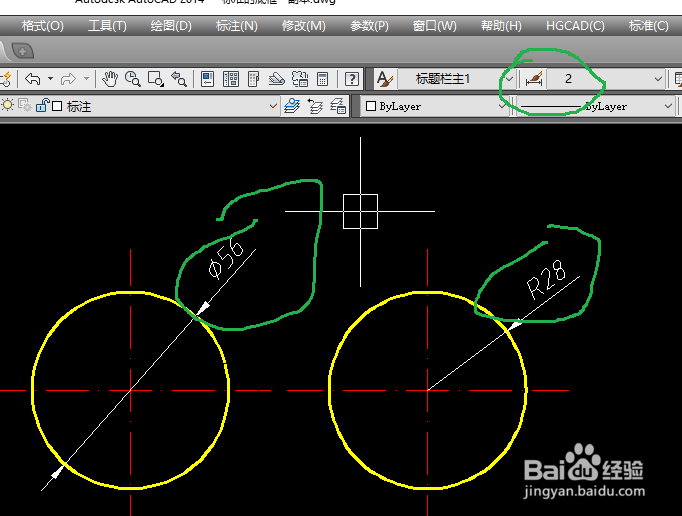 2/8
2/8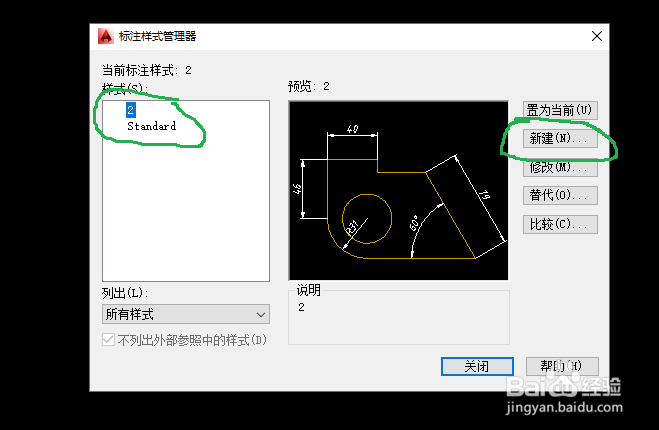 3/8
3/8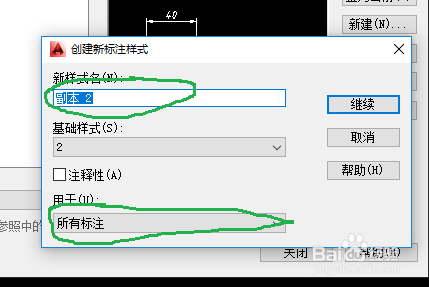 4/8
4/8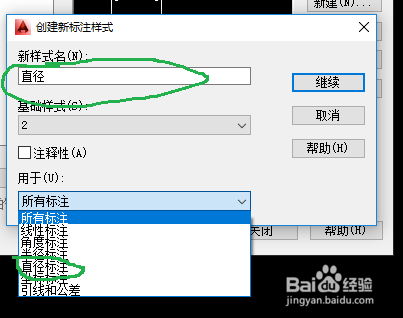 5/8
5/8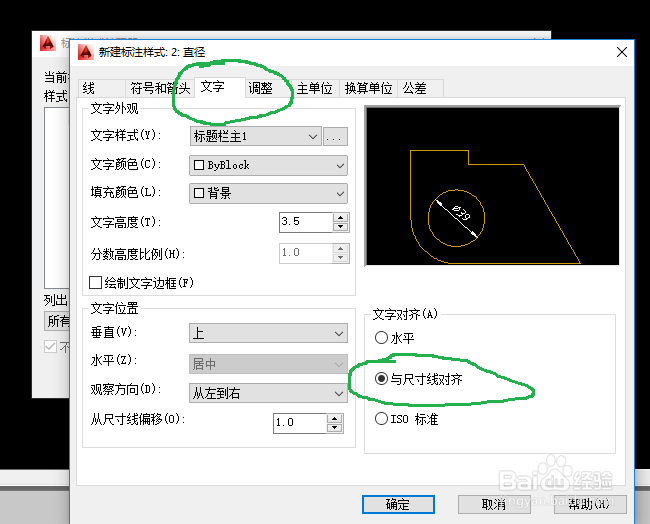 6/8
6/8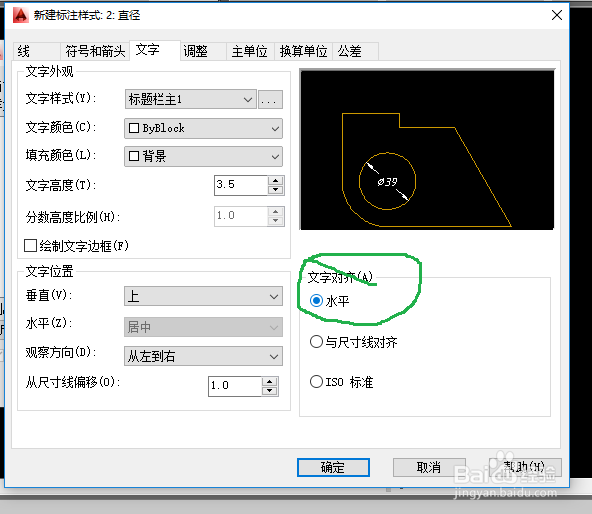 7/8
7/8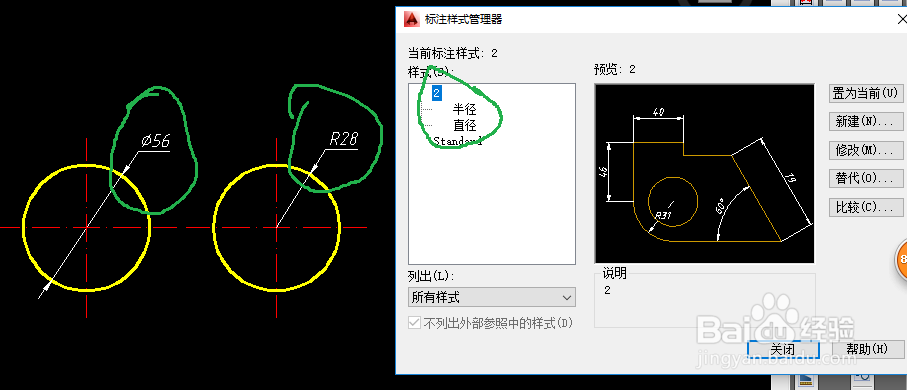 8/8
8/8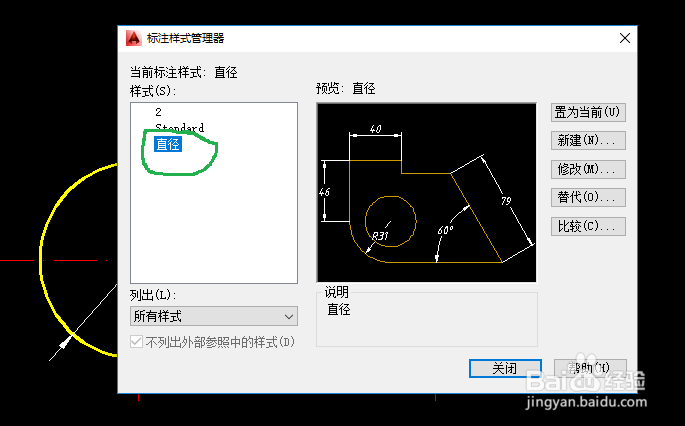 注意事项
注意事项
我们通常的标注中直径字体如图,单击鼠标选择标注样式左端“毛笔处”进行设置
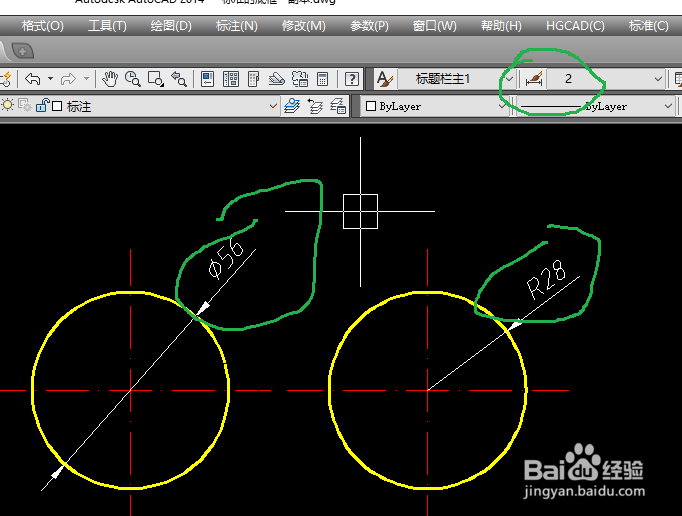 2/8
2/8进入标注样式管理器页面,单击我们要进行设置的标注形式名称,比如图中标注“2”,点击右端“新建”选项。
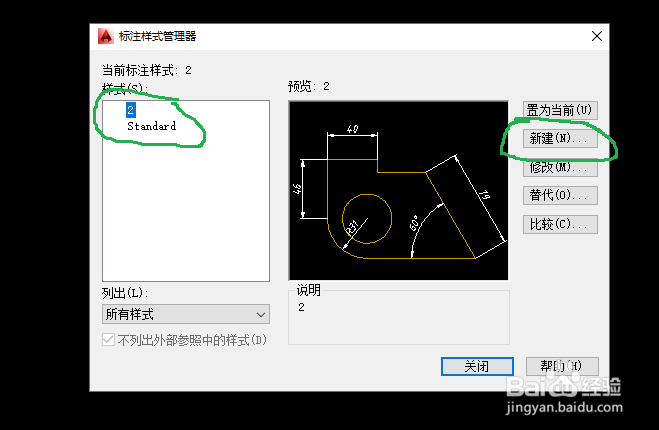 3/8
3/8进入标注新建页面,我们会看到三项:第一项:样式名称(输入我们要创建的样式名称即可,比如直径);第二项:基础样式(不需要我们选择)第三项:用于(本项一定要记得选择)。
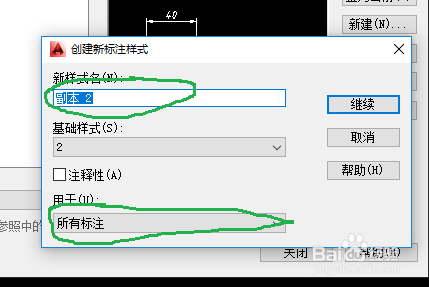 4/8
4/8输入名称直径,选择样式用于“直径标注”(本项非常重要,否则结果不同),点击右端“继续”选项
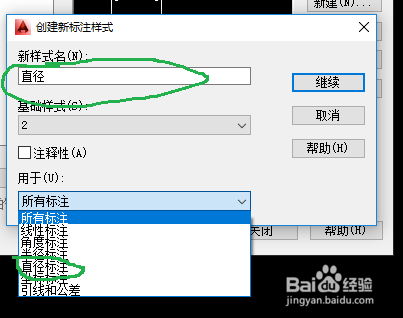 5/8
5/8进入直径样式设置页面,选择上端“文字”选项,在右下角我们看到“文字对齐”中有三个选项,原基础样式为“与尺寸线”对齐
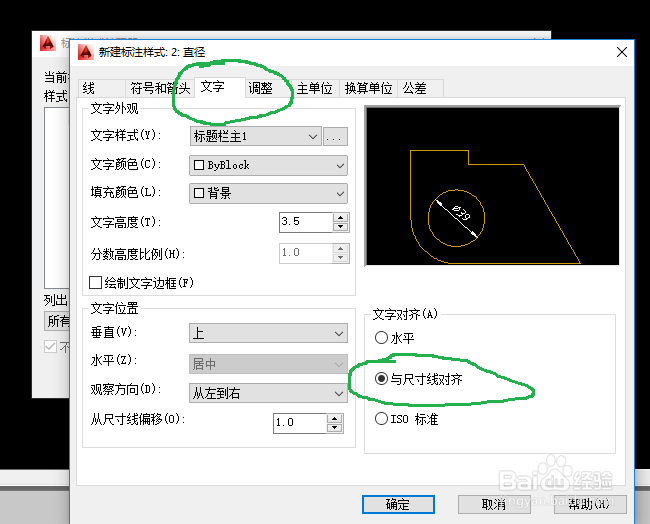 6/8
6/8在“文字对齐”三个选项中选择“水平”选项,然后点击右下角“确定”选项
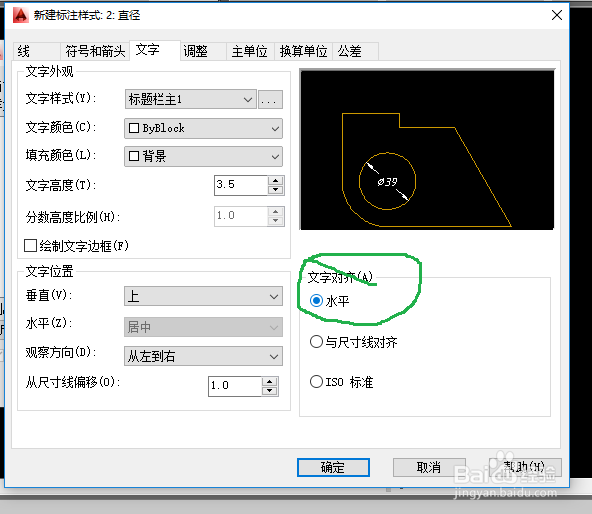 7/8
7/8关闭选项设置后,我们看到标注样式“2”下面出现“直径”子标注,图中直径标注字体也变为水平,半径、角度标注同理
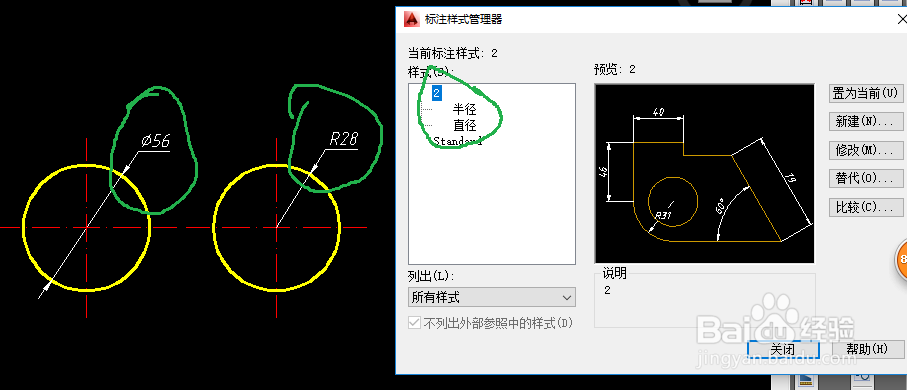 8/8
8/8本步骤是为警示设置过程中容易出现的错为:标注样式用于“直径”,不能选择“所有标注”,否则就会出现如图,直径标注为单独标注样式而不是“2”的子标注,字体也不会自动变化。
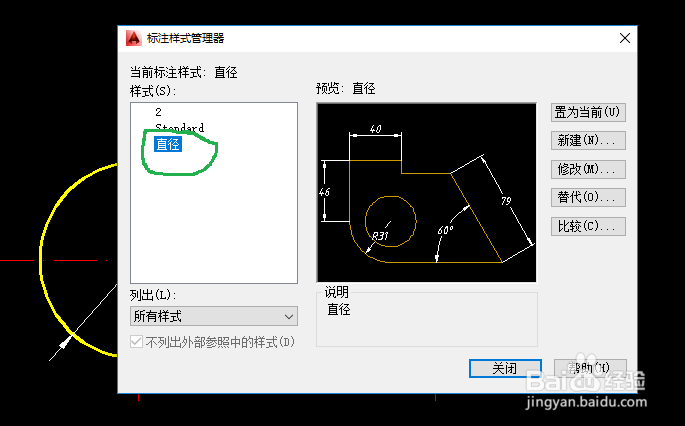 注意事项
注意事项第二步中“用于”选项一定要选择我们创建的相应标注样式
步骤9为设置错误出现的情况,需特别注意
版权声明:
1、本文系转载,版权归原作者所有,旨在传递信息,不代表看本站的观点和立场。
2、本站仅提供信息发布平台,不承担相关法律责任。
3、若侵犯您的版权或隐私,请联系本站管理员删除。
4、文章链接:http://www.1haoku.cn/art_1226764.html
 订阅
订阅